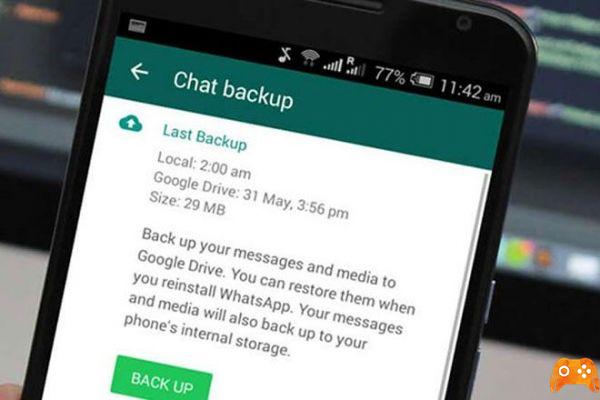
La restauration des messages WhatsApp est quelque chose d'incroyablement utile et important si vous devez réinstaller WhatsApp ou si vous avez décidé de changer de smartphone. Voici tout ce que vous devez savoir sur la façon de récupérer des conversations Whatsapp sur votre smartphone Android ou iPhone.
Si WhatsApp parlait…, et aujourd'hui c'est la méthode utilisée par presque tout le monde pour communiquer via mobile. Grâce à WhatsApp, nous envoyons des informations personnelles, des photos, des vidéos, des messages, partageons ou déclarons notre amour ou notre haine à d'autres personnes, etc.
Cela signifie que les chats de l'outil de messagerie populaire contiennent aujourd'hui des informations que presque aucun utilisateur ne veut perdre. Par conséquent, nous montrerons comment récupérer les chats Whatsapp avec des méthodes très simples.
Peut-être qu'au moment où notre mobile cesse de fonctionner, quelle qu'en soit la raison, l'une des plus grandes préoccupations est de ne pas perdre tout ce que nous avons stocké sur l'appareil.
Les photos ou vidéos peuvent avoir été téléchargées sur un service cloud, cependant, pour récupérer les messages WhatsApp, nous devrons avoir préalablement configuré une sauvegarde. Bien que, comme indiqué ci-dessous, si nous avons accès aux fichiers sur notre téléphone, il est également possible de restaurer une sauvegarde locale.
Comment restaurer les messages WhatsApp
Avant de pouvoir restaurer les chats Whatsapp, vous devez d'abord vérifier quelques éléments :
- Vérifiez que vous avez fait une sauvegarde de votre compte WhatsApp.
- Assurez-vous que votre compte et votre appareil ont le même numéro de téléphone. Il n'est pas possible de restaurer les sauvegardes WhatsApp à partir d'un autre compte ou numéro de téléphone.
- Assurez-vous que le compte et l'appareil ont le même compte iCloud ou Google Drive.
Lorsque vous êtes prêt, suivez les étapes ci-dessous.
- Vérifiez que vous avez une sauvegarde enregistrée sur iCloud ou Google Drive en allant sur réglages > Chat > Chat de sauvegarde .
- Si vous n'avez pas fait de sauvegarde de votre historique de chat WhatsApp ou si vous devez en créer un plus récent, faites-le maintenant. Vous devrez peut-être vous connecter à un réseau Wi-Fi pour accélérer le processus et réduire l'utilisation des données.
- Supprimez WhatsApp de votre iPhone ou supprimez-le de votre appareil Android.
- Sur votre smartphone existant ou sur votre nouveau smartphone, téléchargez l'application WhatsApp depuis la boutique d'applications appropriée. La réinstallation de l'application est importante car il est impossible de restaurer les données du compte une fois qu'une application WhatsApp a été entièrement configurée sur un appareil.
- Ouvrez WhatsApp, puis appuyez sur j'accepte et continue.
- L'application WhatsApp vous demandera si vous souhaitez vous laisser envoyer des notifications. Toucher Ne permettent pas o permettre. Le choix t'appartient.
- Entrez votre numéro de téléphone et appuyez sur Fatto. N'oubliez pas qu'il doit s'agir du même numéro associé à votre compte WhatsApp existant.
- Tocca Restaurer l'historique. Vos données commenceront à se télécharger à partir du service cloud associé à votre smartphone. Cela peut prendre quelques minutes en fonction du nombre de messages que vous avez dans le chat WhatsApp dans la sauvegarde et la connexion Internet.
- Tocca Avanti.
- Saisissez votre nom, ajoutez une photo de profil, puis appuyez sur Fins. L'image et le nom peuvent être insérés automatiquement à partir de la sauvegarde, mais vous pouvez les modifier ici et à tout moment dans le futur si vous le souhaitez.
- Votre compte WhatsApp a été entièrement restauré.
Si votre iPhone ou votre smartphone Android vous demande l'autorisation d'accéder à vos contacts ou à votre carnet d'adresses, appuyez sur permettre. Ceci est nécessaire pour vous reconnecter avec vos contacts WhatsApp une fois la réinitialisation terminée.
Comment récupérer des messages WhatsApp sur un nouveau numéro de téléphone
Si vous souhaitez restaurer les messages WhatsApp sur un smartphone après avoir modifié un numéro de téléphone, il n'est en fait pas nécessaire de restaurer à partir d'une sauvegarde. Au lieu de cela, ouvrez simplement l'application WhatsApp et montez réglages > Compte > Changer de numéro pour migrer toutes les données de votre compte WhatsApp vers votre nouveau numéro.
La fonction Modifier le numéro ne fonctionne que si vous utilisez le même smartphone. Vous ne pouvez pas transférer votre compte vers un autre appareil avec un numéro de téléphone différent. De plus, pour pouvoir y transférer votre compte WhatsApp, vous devrez avoir des SMS sur votre nouveau numéro de téléphone.
Est-il possible de restaurer les messages WhatsApp lors d'un changement de téléphone ?
La gestion des comptes WhatsApp avec différents matériels et numéros peut vous dérouter. Voici un bref résumé de toutes les situations possibles que vous pouvez rencontrer et de la manière dont vos messages et comptes WhatsApp sont gérés.
- Passer d'iPhone à iPhone ou d'Android à Android avec le même numéro- Téléchargez simplement l'application sur votre nouveau téléphone et connectez-vous. Toutes les données et tous les messages seront transférés en douceur.
- Passer d'iPhone à Android ou d'Android à iPhone avec le même numéro: Le téléchargement de l'application transférera les données de votre compte et vos contacts, mais les messages et l'historique des discussions resteront sur l'ancien téléphone.
- Passer à un nouveau téléphone avec un nouveau numéro: Vous ne pourrez pas transférer de données ou de messages depuis votre compte WhatsApp et vous devrez créer un nouveau compte pour votre nouveau numéro de téléphone.
Pour aller plus loin:
- Comment récupérer des messages WhatsApp supprimés
- Comment restaurer la sauvegarde de WhatsApp sur Android
- Comment transférer WhatsApp d'Android vers iPhone
- Comment changer votre numéro de téléphone WhatsApp
- Comment récupérer des messages et des photos WhatsApp supprimés de l'iPhone






